Pitanje
Problem: Kako deinstalirati F-Secure Anti-Virus?
Pozdrav svima. Moram deinstalirati F-Secure, ali ne mogu pronaći program za deinstalaciju na upravljačkoj ploči. Čini se da je cijela F-Secure mapa negdje skrivena. Kako mogu ukloniti ovaj alat?
Riješen odgovor
F-Secure je napredna tehnologija detekcije i zaštite koja se koncentrira na zaštitu računala od modernih kibernetičkih prijetnji, uključujući viruse, špijunski softver,[1] crvi, zlonamjerni privitci e-pošte, zlonamjerni softver i tako dalje. Program je pronađen 1988. godine, tako da je jedan od najstarijih brendova u antivirusnoj industriji, koji je nedvojbeno stekao ogroman prtljag iskustva u borbi protiv računalnih infekcija.
Dok F-Secure antivirus nije uključen na popis[2] vrhunskih antivirusnih programa i teško može nadmašiti divove kao što su Avast, AVG, Kaspersky, Norton ili Avira, to je pristojan antivirusni program, koji korporacije preferiraju i hvale zbog profesionalnog zlonamjernog softvera otkrivanje.
Unatoč tome što je pristojan uslužni program za zaštitu i za Mac i Windows računala, F-Secure ponekad može uzrokovati usporavanje sustava, sporo pokretanje i zamrzavanje. Spomenute nuspojave najvjerojatnije će se pojaviti ako računalo sadrži dva različita antivirusna programa, a jedan od njih je F-Secure free trial, koji je davno istekao.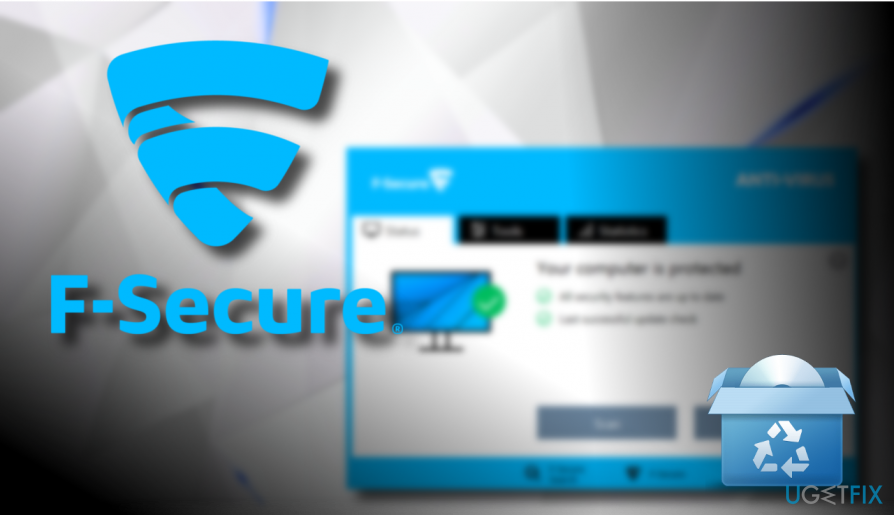
Ako ne planirate kupiti licenciranu verziju, preporučujemo vam da uklonite F-Secure Anti-virus. Nažalost, mnogi ljudi ne mogu deinstalirati ovaj program tako jednostavno kao što se očekivalo. Često se deinstalacija ovog sigurnosnog alata ne pojavljuje na upravljačkoj ploči, dok se čini da je mapa F-Secure skrivena duboko u operativnom sustavu. Ako imate problema s uklanjanjem ovog programa, ponudit ćemo nekoliko metoda koje vam mogu pomoći da ga potpuno eliminirate.
Metoda 1. Koristite profesionalni alat za uklanjanje softvera
Da biste deinstalirali ove datoteke, morate kupiti licenciranu verziju Reimage Reimage deinstalirati softver.
Ako ne možete deinstalirati F-Secure Anti-Virus jer se njegov program za deinstalaciju ne pojavljuje u Programima i značajkama ili zato što uninstaller ne uspije ukloniti cijeli paket programa, preporučujemo korištenje profesionalnog uklanjanja softvera korisnost.
U tu svrhu možete koristiti bilo koji dobro procijenjen[3] alat za uklanjanje treće strane koji je trenutno dostupan na tržištu. Da biste smanjili vrijeme pretraživanja, preporučujemo korištenje ReimageMac perilica za rublje X9 ili Savršen program za deinstalaciju. Preuzmite program koji želite i pokrenite instalacijsku datoteku. Nakon instalacije, postavite program da deinstalira F-Secure anti-virus i ponovno pokrenite računalo nakon što završite.
Metoda 2. Koristite F-Secure Uninstaller
Da biste deinstalirali ove datoteke, morate kupiti licenciranu verziju Reimage Reimage deinstalirati softver.
F-Secure je objavio službeni alat za deinstalaciju pod nazivom F-Secure Uninstallation Tool 3.0. Može ukloniti i očistiti F-Secure Service Platforma, F-Secure Protection Services za potrošače i tvrtke, F-Secure Anti-Virus, F-Secure Internet Security i F-Secure Technology Preview od radne stanice.
Preuzmite alat klikom na ovaj link. Zatim raspakirajte ZIP arhivu i pokrenite datoteku UninstallationTool.exe datoteka. Nakon što je uklanjanje završeno, ponovno pokrenite računalo.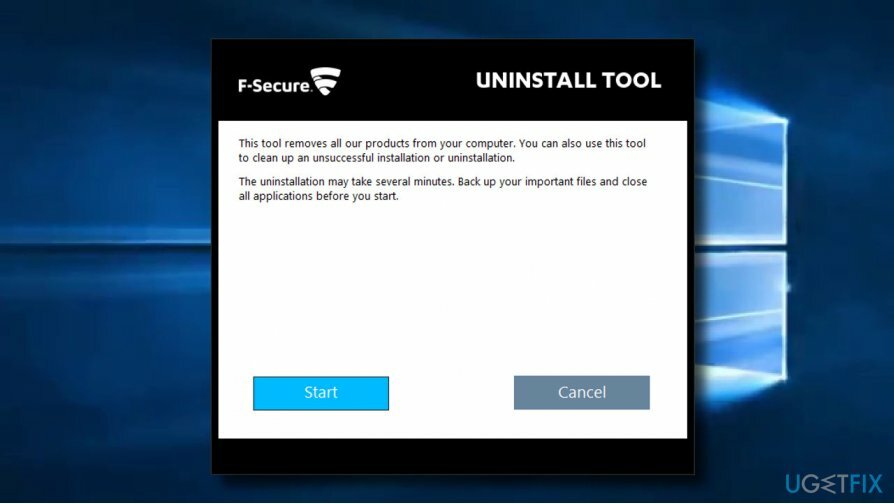
Metoda 3. Ručno deinstalirajte F-Secure
Da biste deinstalirali ove datoteke, morate kupiti licenciranu verziju Reimage Reimage deinstalirati softver.
Ako je F-Secure uninstaller dostupan na upravljačkoj ploči ili postavkama, pokušajte ga deinstalirati na uobičajeni način:
- Otvorena Upravitelj zadataka i provjerite radi li proces F-Secure. Ako ste ga pronašli, kliknite ga desnom tipkom miša i odaberite Onemogući.
- Zatim pronađite ikonu programa na programskoj traci sustava Windows, kliknite desnom tipkom miša na nju i odaberite Izlaz.
- Kada završite, pritisnite Tipka Windows + I i otvoren aplikacije odjeljak. (Windows 10)
- Potražite unos F-Secure, kliknite na njega i odaberite Deinstaliraj.
- Alternativno, možete pristupiti Upravljačka ploča i otvoren Programi i značajke.
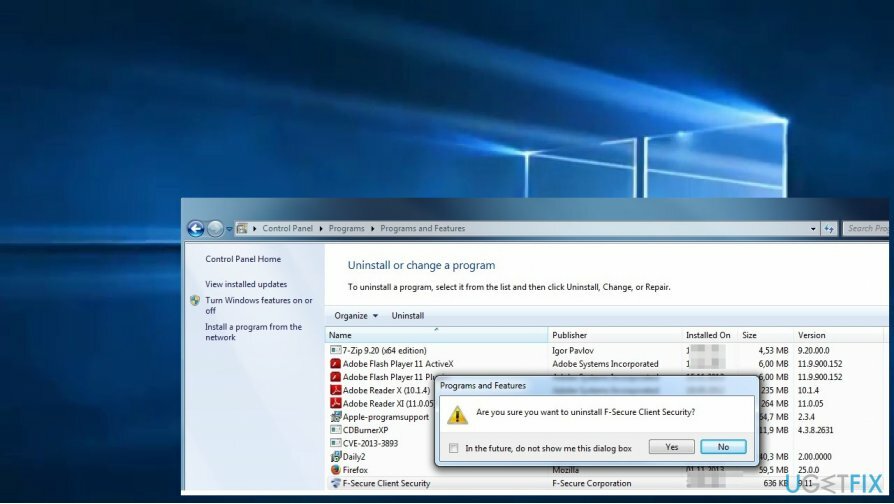
- Deinstalacija F-Securea obično je uključena na popis. Kliknite na njega i odaberite Deinstaliraj.
- Da biste uklonili ostatke, pritisnite Tipka Windows + R, tip regedit, i pritisnite Unesi.
- Zatim kliknite Uredi na vrhu prozora i odaberite Pronaći.
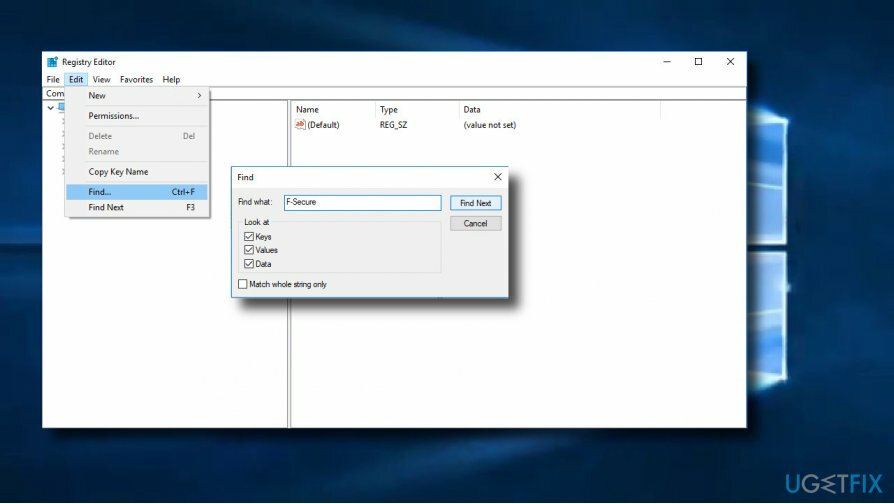
- Unesi F-Secure u okviru za pretraživanje i kliknite Pronađite Sljedeće.
- Ukloni sve otkrivene unose.
- Konačno, ponovno pokrenite računalo.
Riješite se programa samo jednim klikom
Ovaj program možete deinstalirati uz pomoć korak-po-korak vodiča koji su vam predstavili stručnjaci ugetfix.com. Kako bismo vam uštedjeli vrijeme, odabrali smo i alate koji će vam pomoći da ovaj zadatak izvršite automatski. Ako ste u žurbi ili smatrate da niste dovoljno iskusni da sami deinstalirate program, slobodno upotrijebite ova rješenja:
Ponuda
Učini to sada!
preuzimanje datotekasoftver za uklanjanjeSreća
Jamčiti
Učini to sada!
preuzimanje datotekasoftver za uklanjanjeSreća
Jamčiti
Ako niste uspjeli deinstalirati program pomoću Reimagea, obavijestite naš tim za podršku o svojim problemima. Pobrinite se da navedete što više pojedinosti. Molimo vas da nam kažete sve detalje za koje mislite da bismo trebali znati o vašem problemu.
Ovaj patentirani proces popravka koristi bazu podataka od 25 milijuna komponenti koje mogu zamijeniti bilo koju oštećenu ili nedostajuću datoteku na računalu korisnika.
Za popravak oštećenog sustava morate kupiti licenciranu verziju Reimage alat za uklanjanje zlonamjernog softvera.

Ostati potpuno anoniman i spriječiti ISP i vlade od špijuniranja na tebi, trebao bi zaposliti Privatni pristup internetu VPN. Omogućit će vam da se povežete na internet dok ste potpuno anonimni tako što će šifrirati sve informacije, spriječiti trackere, oglase, kao i zlonamjerni sadržaj. Što je najvažnije, zaustavit ćete ilegalne nadzorne aktivnosti koje NSA i druge vladine institucije obavljaju iza vaših leđa.
Nepredviđene okolnosti mogu se dogoditi u bilo kojem trenutku tijekom korištenja računala: može se isključiti zbog nestanka struje, a Može se pojaviti Plavi zaslon smrti (BSoD) ili nasumična ažuriranja sustava Windows mogu se pojaviti na stroju kada ste otišli na nekoliko minutama. Kao rezultat toga, vaši školski zadaci, važni dokumenti i drugi podaci mogu biti izgubljeni. Do oporavak izgubljene datoteke, možete koristiti Data Recovery Pro – pretražuje kopije datoteka koje su još uvijek dostupne na vašem tvrdom disku i brzo ih dohvaća.